In der neusten Version von Word werden gerade Anführungszeichen (Tastenkombination: SHIFT + 2) automatisch in typografische Anführungszeichen umgewandelt.
Ursprung: Auf der Schreibmaschine gab es für öffnende und schliessende Anführungszeichen nur eine Taste ("). Visuell werden typgrafische Anführungszeichen bevorzugt, darum ist die Autokorrektur in Word auch standardmässig aktiviert. Typografische Anführungszeichen unterscheiden sich aber von Land zu Land, in Deutschland werden die deutschen Anführungszeichen verwendet: „ “, in der Schweiz die französischen: « ».
Deaktivieren der Autokorrektur von geraden Anführungszeichen
Um die Autokorrektur zu deaktivieren und die geraden Anführungszeichen der Schreibmaschine zu verwenden gehen Sie wie folgt vor:
- Klicken Sie oben links im Menü auf den Reiter Datei.
- Wählen Sie links unten Optionen.
- Ein neues Fenster öffnet sich. Klicken Sie im Menü auf Dokumentprüfung.
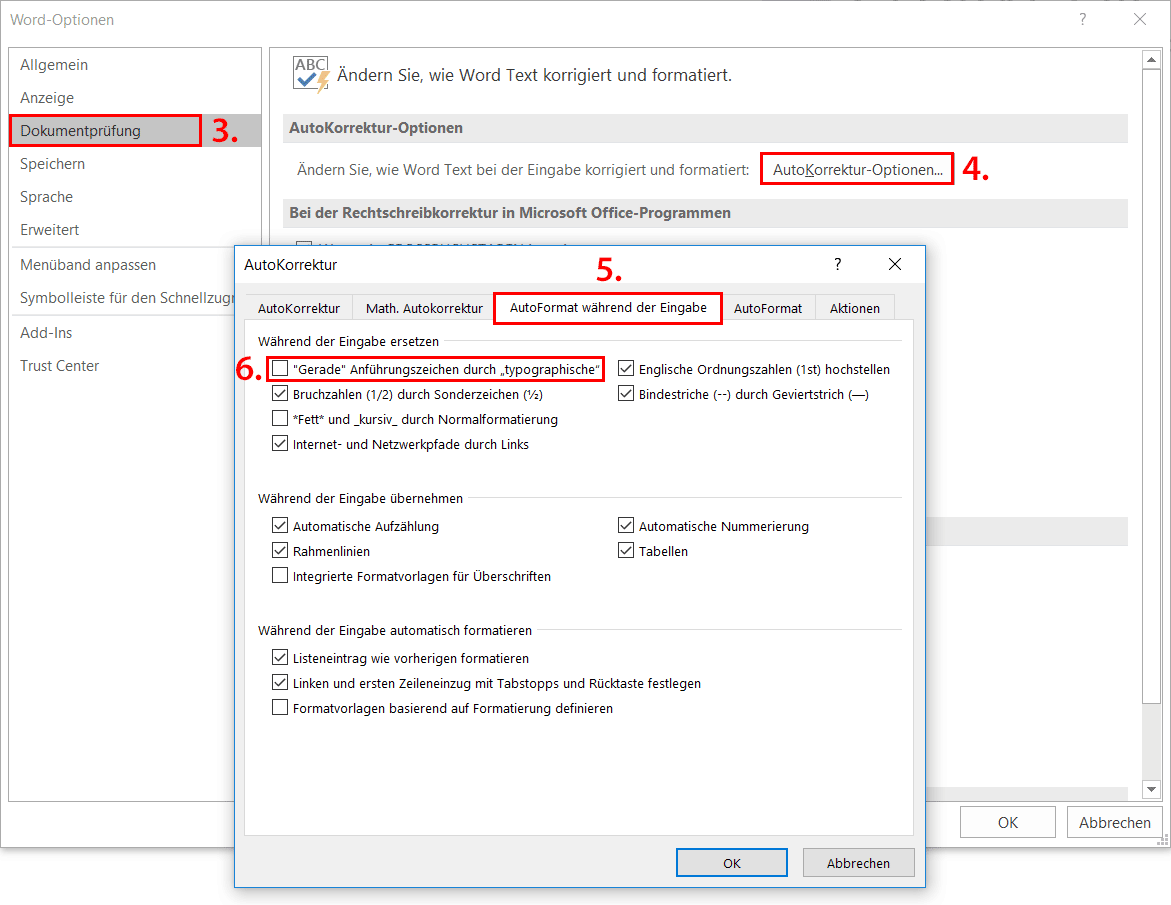
- Klicken Sie auf den Button AutoKorrektur-Optionen.
- Wechseln Sie auf den Reiter AutoFormat währen der Eingabe.
- Deaktivieren Sie die Schaltfläche "Gerade" Anführungszeichen durch „typographische“.
Deutsche Anführungszeichen verwenden statt französische
Es gibt leider keine direkte Option in Word, die es erlaubt die deutschen statt den französischen Anführungszeichen zu verwenden. Es gibt aber diverse Tricks:
Dokumentsprache ändern
Eine der einfachsten Möglichkeiten ist, die Sprache der Korrekturhilfen von Deutsch (Schweiz) auf Deutsch (Deutschland) zu ändern.
- Wechseln Sie auf den Reiter Überprüfen und klicken Sie auf Sprache.
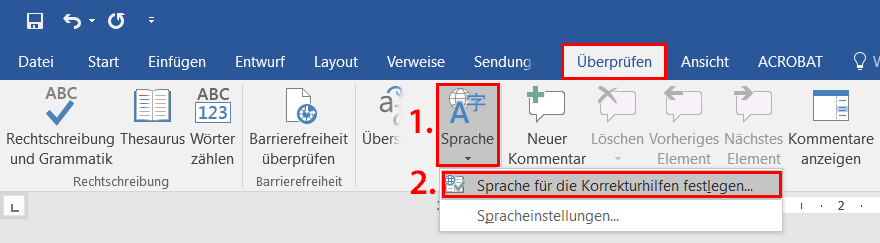
- Wählen Sie Sprache für die Korrekturhilfen festlegen...
- Wählen Sie nun aus der Liste Deutsch (Deutschland).
Tastaturlayout umstellen
Alternativ können Sie auch das Tastaturlayout ändern.
- Klicken Sie auf in der Windows Taskleiste auf Start.
- Geben Sie Sprache und Tastaturoptionen ändern ein und drücken Sie Enter.
- Im neuen Fenster klicken Sie auf Sprache hinzufügen.
- Wählen Sie zuerst Deutsch, danach Deutsch (Deutschland). Die neue Sprache wird installiert und steht dann zur Auswahl bereit.
- In der Taskleiste rechts unten sollte nun DEU erschienen sein. Klicken Sie darauf, nun können Sie zwischen den verschiedenen Tastaturlayouts wechseln.
Tastenkombinationen für Sonderzeichen
Wie in unserem Artikel Tastenkombinationen für Sonderzeichen bereits beschrieben, gibt es in Windows programmübergreifende Tastenkombinationen die es erlauben Sonderzeichen zu schreiben, unter anderem auch deutsche Anführungszeichen. Verwenden Sie folgende Tastenkombinationen:
„ Deutsches Anführungszeichen: ALT + 0132
“ Deutsches Schlusszeichen: ALT + 0147
Die Zahlen müssen zwingend auf dem Nummernblock eingegeben werden.